
La dernière mise à jour « mineure » de Linux Mint vient tout juste de sortir. 
Beaucoup d’entre vous ont fait le choix de quitter le monde Microsoft et d'entrer de plain-pied dans le monde du « Libre », motivé par la trilogie d’installation que la Team Linux d’SOSPC vous avait concocté :
- https://sospc.name/installer-linux-mint-partie-1/
- https://sospc.name/installer-parametrer-et-utiliser-linux-mint-partie-2-3/
- https://sospc.name/installer-parametrer-et-utiliser-linux-mint-partie-3-3/
Vous devez donc être actuellement en version 20.2, et nous allons voir ensemble comment passer à la version 20.3. ![]()
L’opération est simple et rapide, vous passerez plus de temps à lire cet article qu’à réaliser l’upgrade. ![]()
Commençons.
***

QUELQUES PRÉCISIONS
Avant de passer au vif du sujet il me semble nécessaire de donner quelques précisions sur les mises à jour de Linux Mint.
Comme tout Système d’Exploitation (= OS), Mint n’échappe pas à la règle des mises à jour « Majeures » et « Mineures ».
1) Les mises à jour « Majeures » : pour Mint elles sortent tous les 2 ans, généralement au mois de juin.
Elles portent un numéro principal, et actuellement c’est la version « Majeure » n°20, sachant que la version 21 devrait sortir vers juin 2022.
Pour faire une comparaison, c’est un peu comme sous Windows où l’on a eu XP, puis Vista, puis Windows 7, et ainsi de suite.
La comparaison est un peu boiteuse car pour Mint l’ergonomie visuelle n’est pas aussi tranchée d’une version à une autre, permettant un passage en douceur sans bousculer nos habitudes. ![]()
2) Les mises à jour « Mineures » : sous Mint elles arrivent tous les 6 mois.
- Pour exemple, voici une capture partielle prise sur Wikipédia :
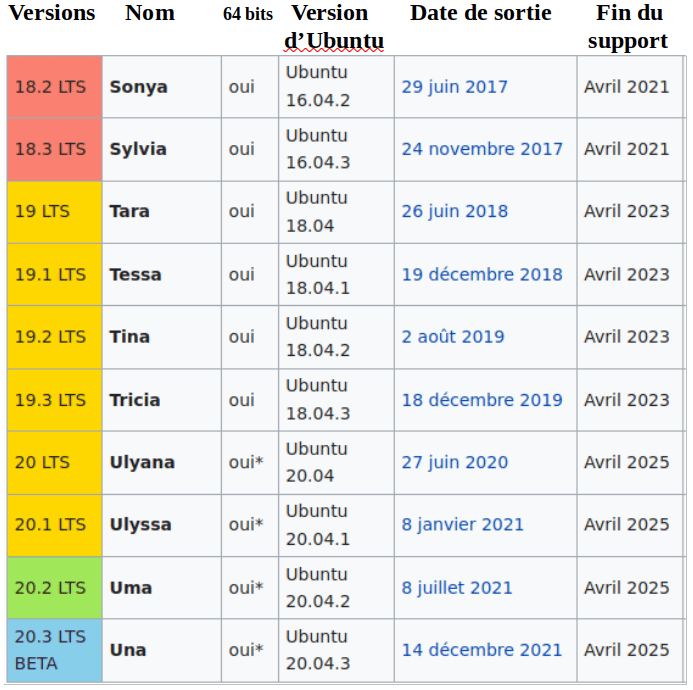
Source : https://fr.wikipedia.org/wiki/Linux_Mint
Elles portent le numéro de la version majeure suivie d’un chiffre croissant (20.2 par exemple). Elles sont baptisées par un prénom féminin, dont la première lettre change dans l’ordre alphabétique à chaque version majeure, mais finit toujours par un "a".
Ainsi on peut prédire que les versions 21.x auront des prénoms féminins commençant par la lettre « V ». ![]()
Notez tout en bas la version « 20.3 LTS BÊTA », sortie il y a 3 semaines : celle que nous allons installer sera la version finalisée, pas la Bêta : ça va sans dire mais ça va mieux en le disant. ![]()
On peut comparer les versions « Mineurs » aux « SP » de Windows (XP => XP SP1 => XP SP2 => XP SP3 ; ou encore Windows 7 => Windows 7 SP1).
Basées sur la distribution « Mère » Ubuntu (voir cet article pour plus de précision : https://sospc.name/comprendre-linux/ ), elles suivent habituellement les mises à niveau de celle-ci.
Fin de cette petite introduction explicative, passons au concret. ![]()
***

INSTALLATION DE LA MISE A JOUR
- En regardant en bas à gauche de votre « Panneau » (alias « barre des tâches » sous Windows), vous devriez voir juste à gauche du bouclier de votre « Gestionnaire de mises à jour » une petite icône contenant un point d’exclamation =>
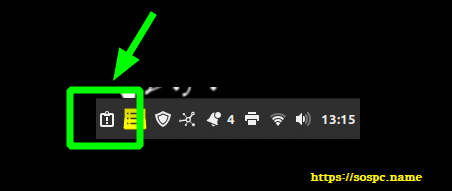
-
Ne vous précipitez pas encore dessus, je vous conseil au préalable d’ouvrir en premier votre « Gestionnaire de mises à jour », et vous aurez certainement une invitation à le mettre à jour, que l’on accepte naturellement =>
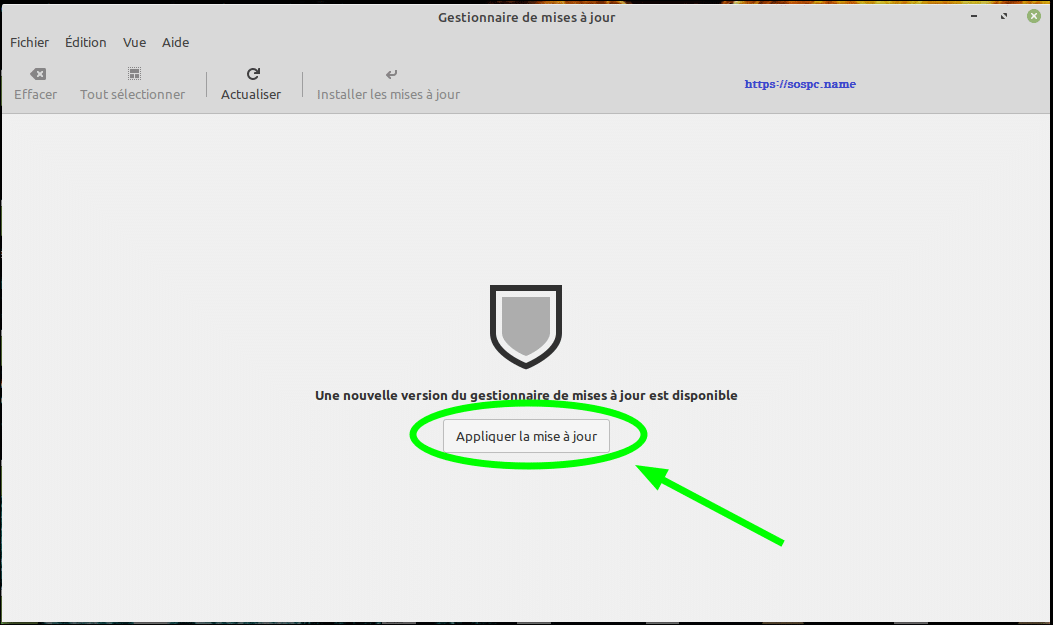
- Ceci fait, si des mises à jour se présentent, faites-les, puis même si pas demandé, redémarrez votre ordinateur =>
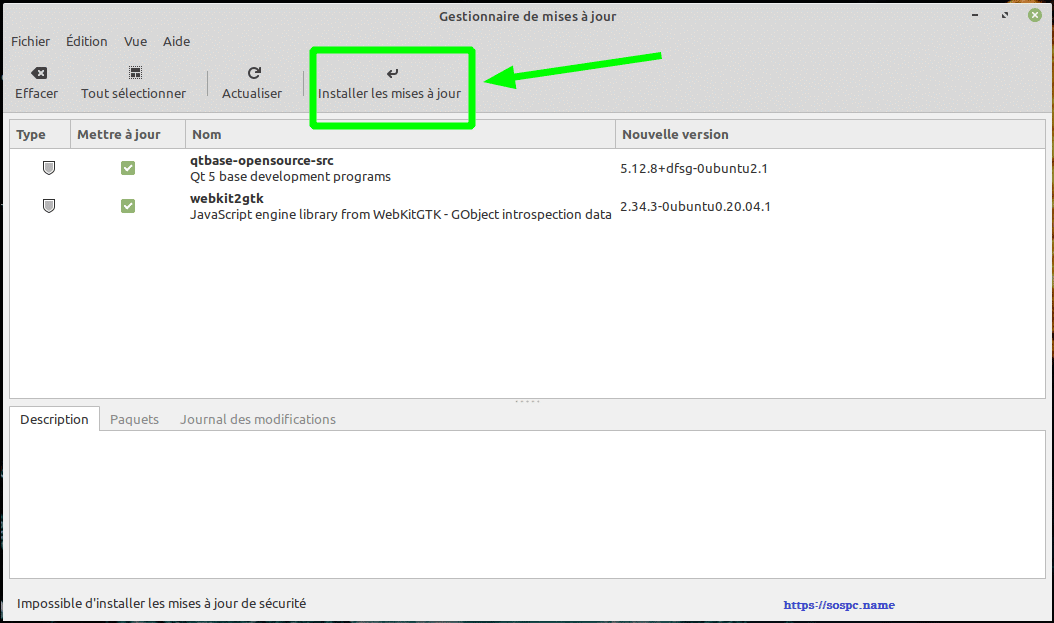
- Revenu sur votre Bureau, recommencez l’opération précédente jusqu’à ne plus avoir aucune mise à jour proposée =>
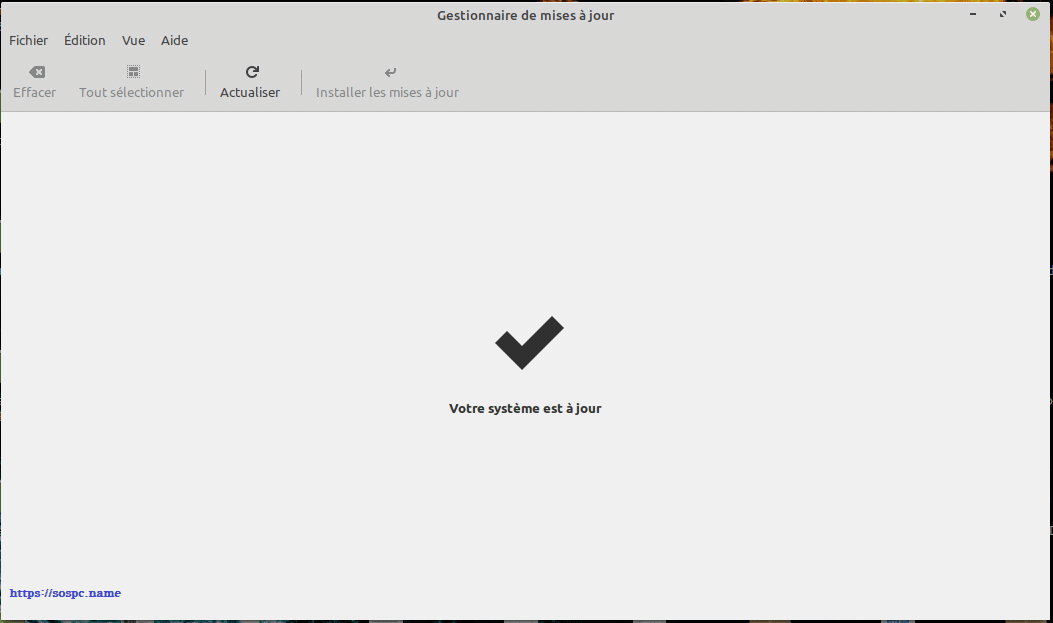
- Tout étant à jour, faites une sauvegarde de votre Système en utilisant le logiciel intégré « Timeshift ». Ainsi en cas de bug (on n'est jamais trop prudent) on pourra revenir en arrière.

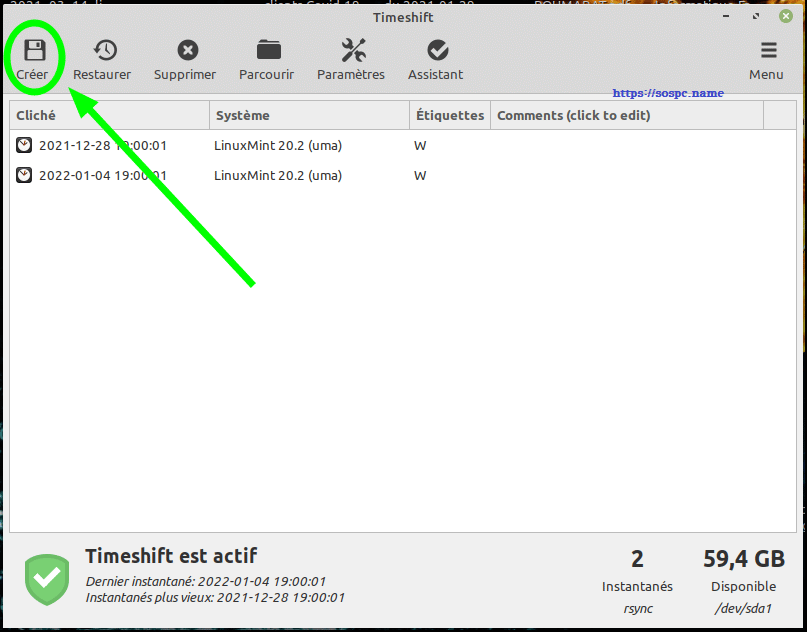
- Ceci fait, toujours dans le « Gestionnaire de mises à jour », cliquez sur le menu « Édition », et vous apercevrez en bas de la liste « Mettre à jour vers Linux Mint 20.3 « Una » » =>
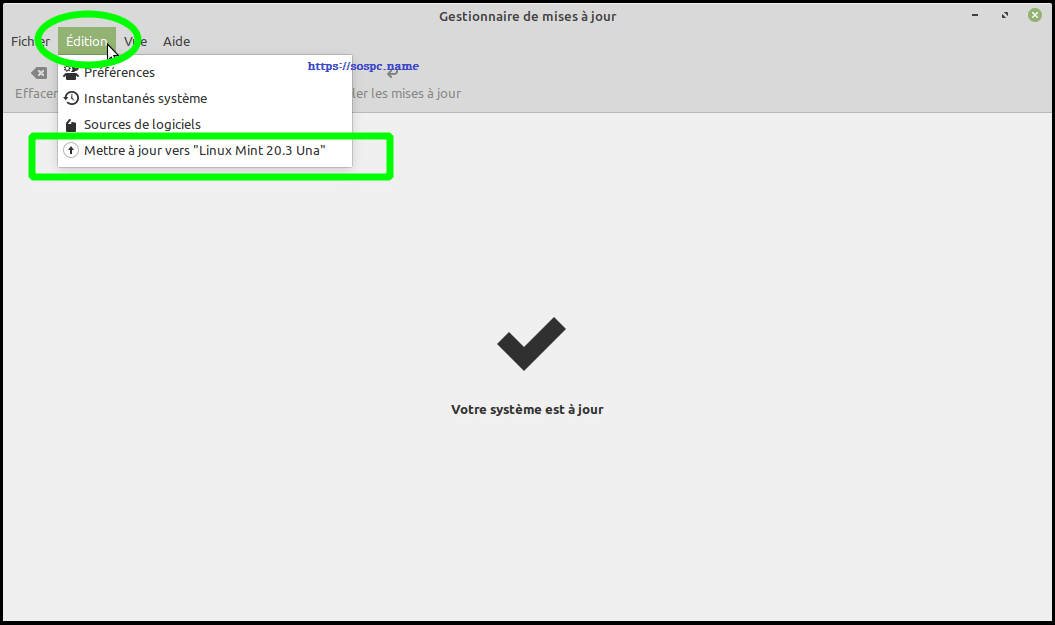
-
On clique naturellement dessus, puis apparaît une fenêtre =>
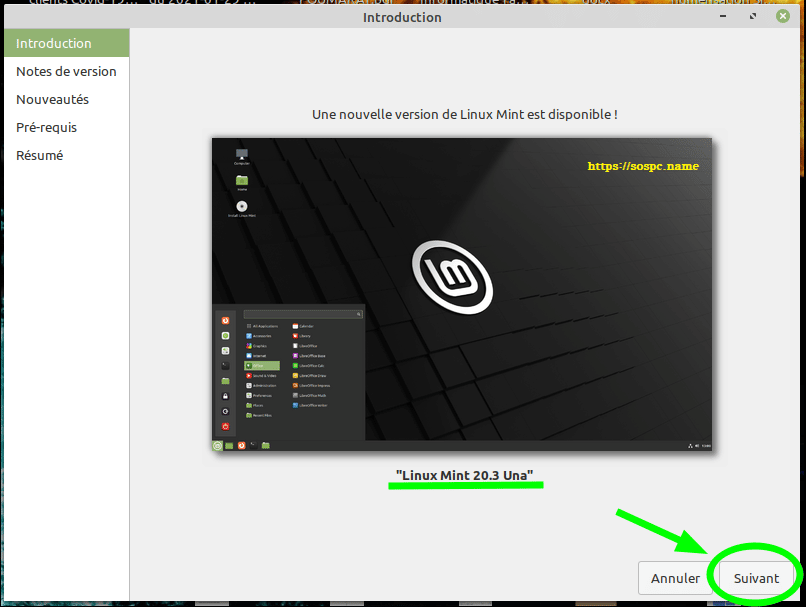
- Va suivre une série de fenêtres que l’on va valider comme suit =>
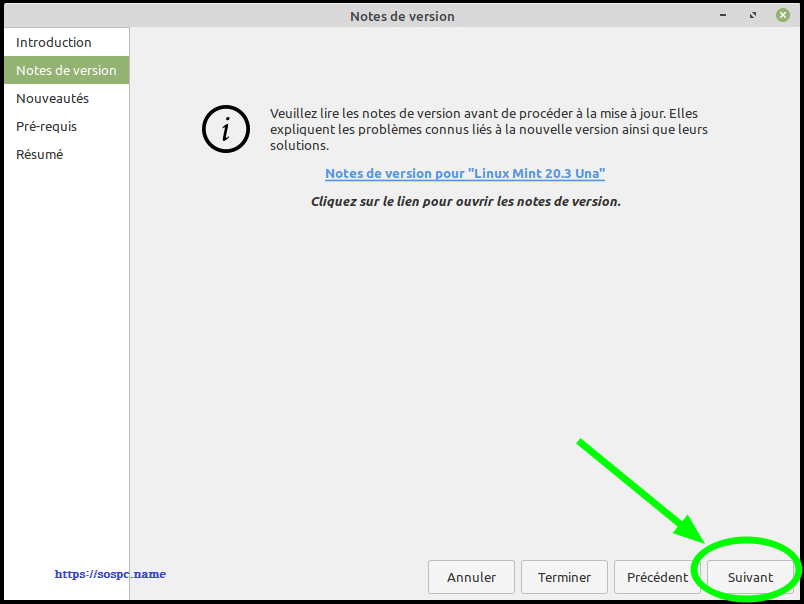
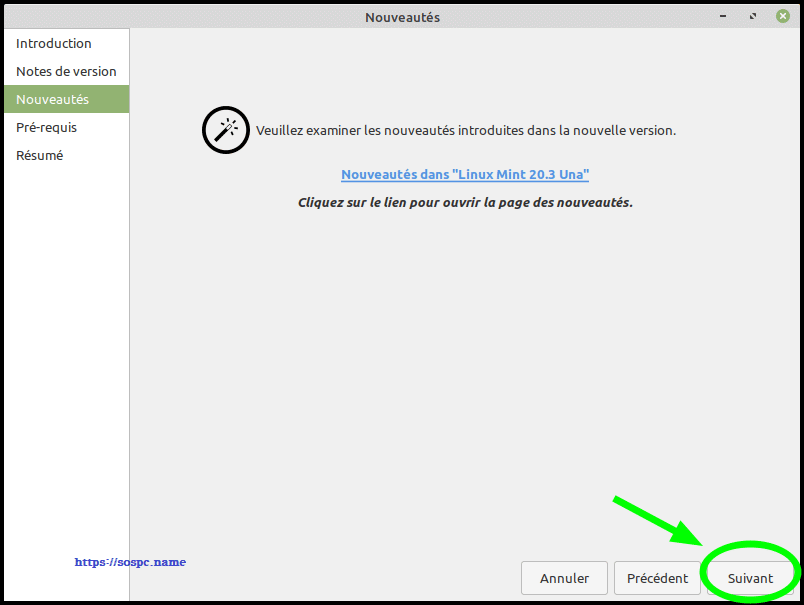
-
A la fenêtre suivante, on coche la case d’acceptation et on valide =>
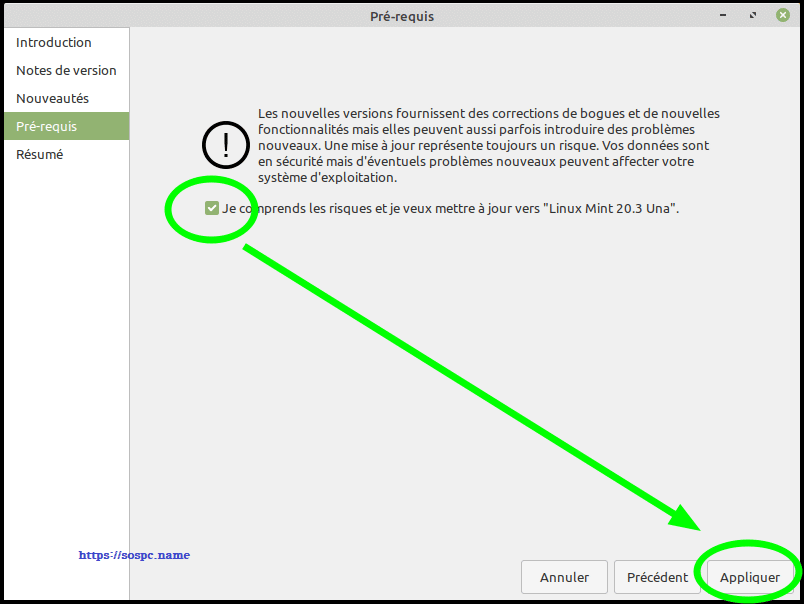
-
Arrive un fenêtre où l’on rentre son mot de passe administrateur =>
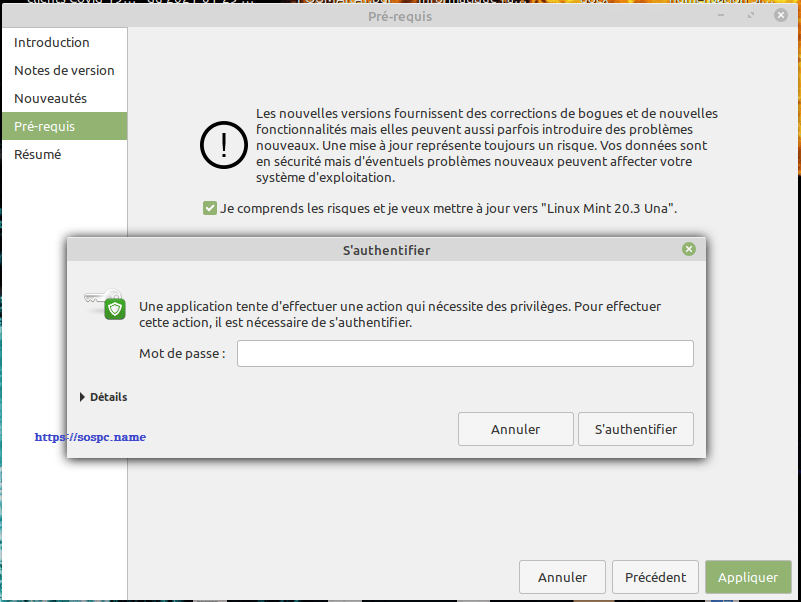
-
… et se lance la partie téléchargement et installation qui ne prendront en tout que quelques petites minutes
 =>
=>
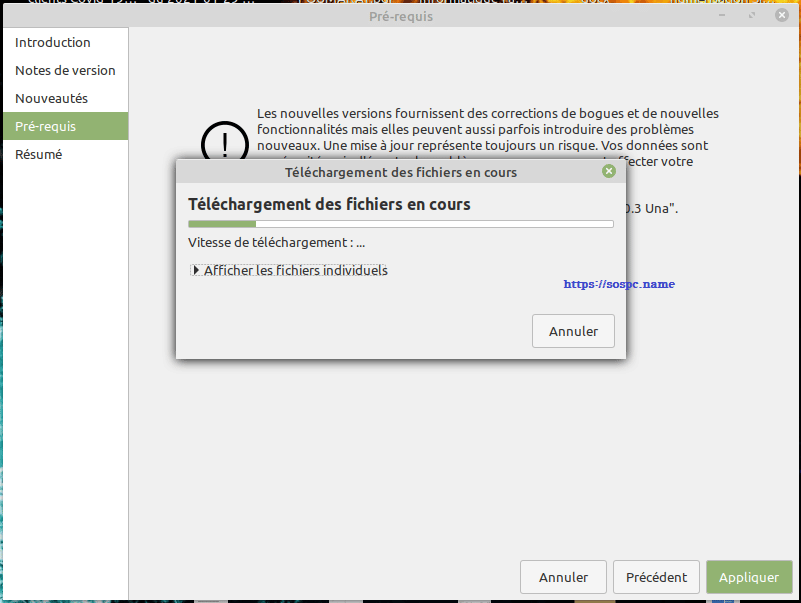
- À la fin, un redémarrage nous est demandé, ce que l’on va faire de bonne grâce.

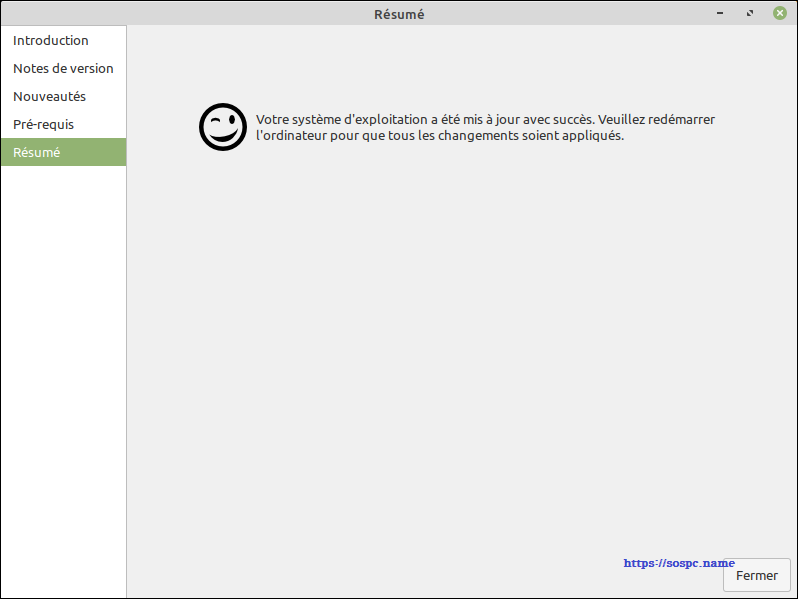
- Au redémarrage, pour ceux n’ayant pas désactivé l’apparition du panneau d’accueil, vous verrez que vous êtes bien passés sous Linux Mint 20.3, baptisée « Una » !!!
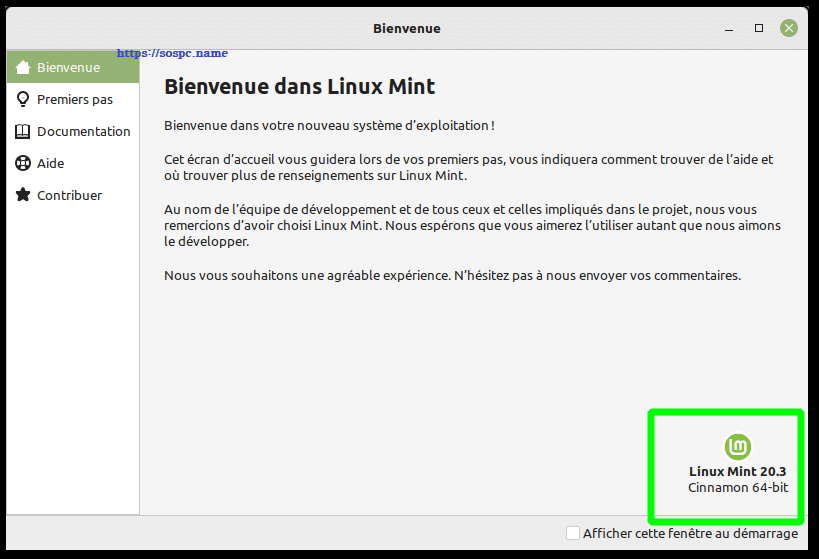
![]()
![]()
![]()
- Si vous l’avez désactivé, allez dans le « Menu » et tapez « accueil » dans la barre de recherche pour le retrouver.
 =>
=>
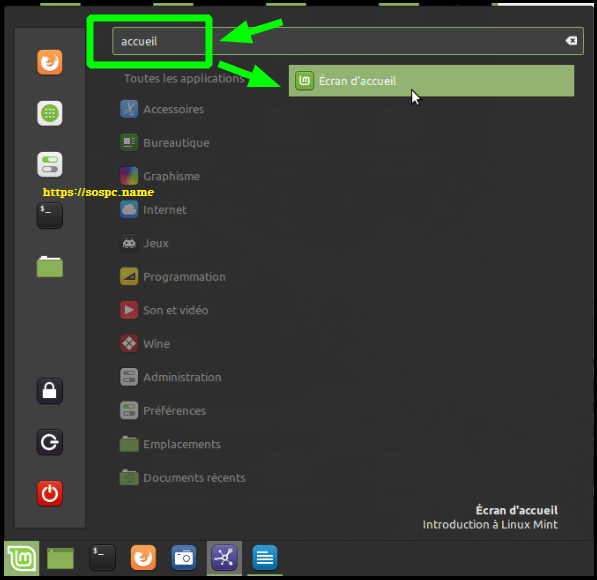
-
On va finaliser tout cela en allant à nouveau ouvrir le « Gestionnaire de mises à jour » =>
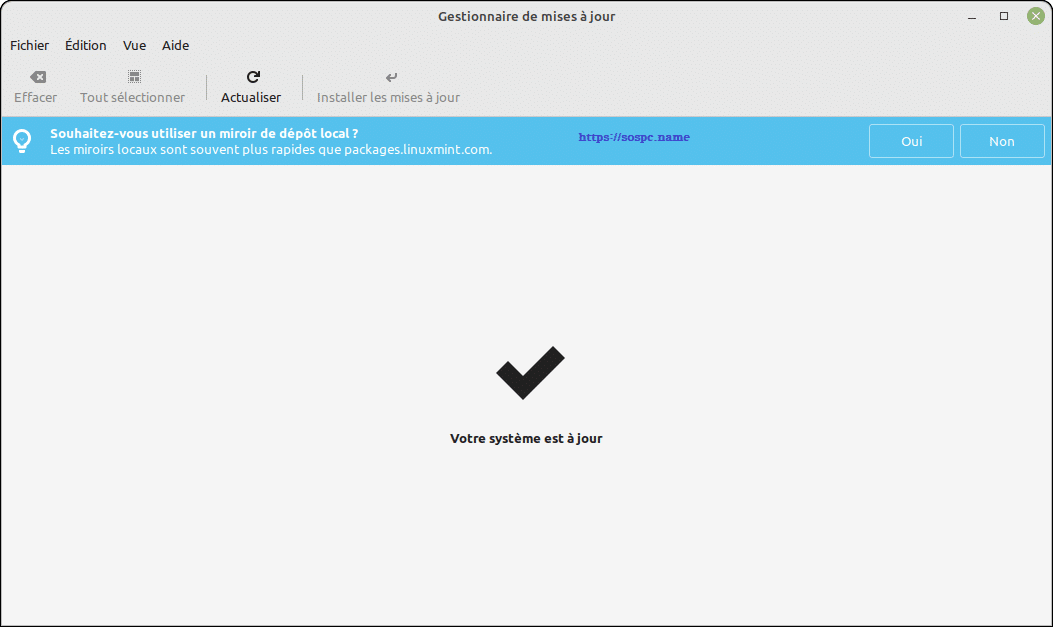
-
… où l’on va naturellement cliquer sur « Oui » dans la barre bleu histoire de passer sur des serveurs correspondant à notre zone d’habitation géographique =>
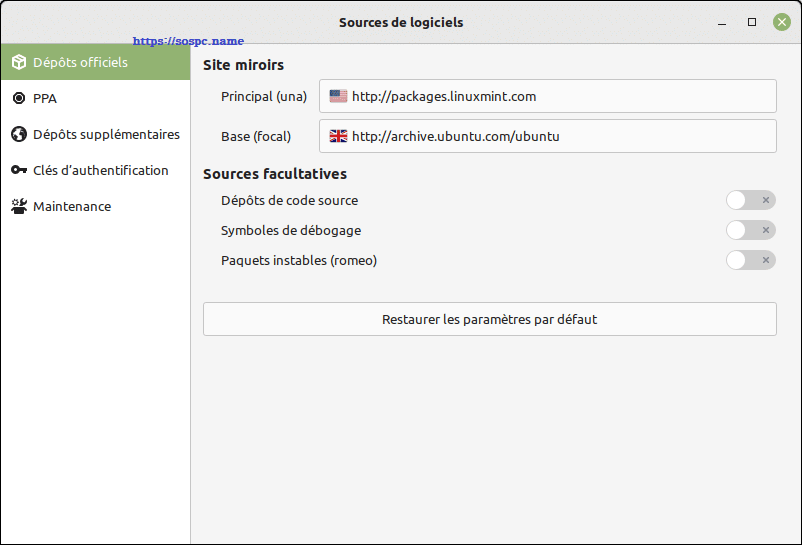
-
… pour moi résidant en France cela donne ceci à l’issue après avoir cliqué sur la validation des changements =>
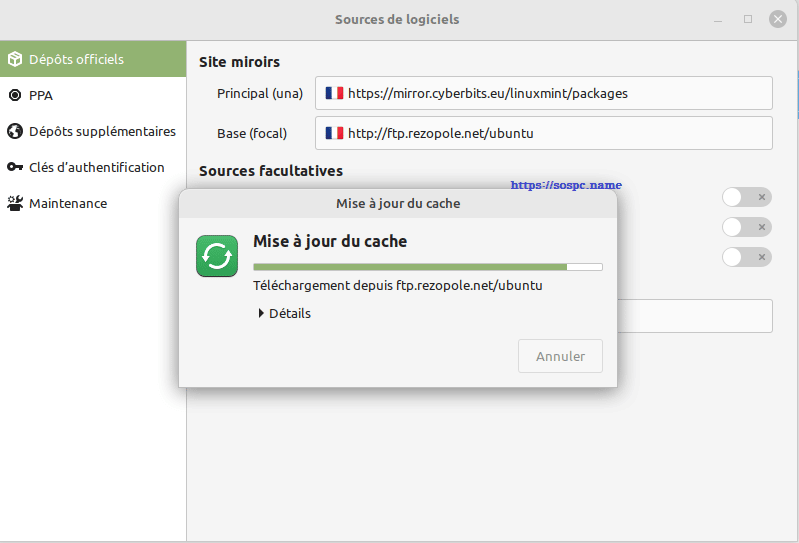
***

THE END
Fin de ce tuto rapide qui vous aura je l’espère éclairés sur la méthode pour basculer sous Mint 20.3.
Vers le mois de Juin 2022 l’on verra arriver une mise à jour ''Majeure'' (la « 21 »), et généralement ces grosses mises à jour se font d’une manière différente. Naturellement SOSPC sera là pour vous guider le moment venu. ![]()
Je vous dis à très bientôt ! ![]()
AZAMOS

 SOSPC c'est plus de 2000 articles,
SOSPC c'est plus de 2000 articles,
Rejoignez la Communauté à partir de 2 € par mois !
Plus d'infos sur les avantages en cliquant ICI.
Christophe, Administrateur





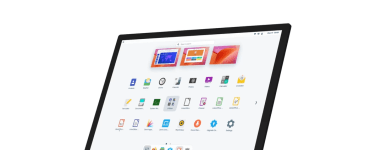
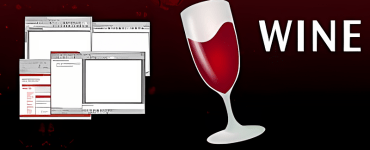

![[Proposition] Camomille un logiciel pour réduire la température de votre PC [Proposition] Camomille un logiciel pour réduire la température de votre PC image 1](https://sospc.name/wp-content/uploads/2024/07/Proposition-Camomille-un-logiciel-pour-reduire-la-temperature-de-votre-PC-image-1-80x60.png)
![[Proposition] Sauvegarde facile, le logiciel gratuit pour sauvegarder son PC Sauvegarde facile, le logiciel de sauvegarde gratuit pour sauvegarder son PC article sur www.sospc.name](https://sospc.name/wp-content/uploads/2024/07/Sauvegarde-facile-le-logiciel-de-sauvegarde-gratuit-pour-sauvegarder-son-PC-article-sur-www.sospc_.name_-80x60.png)

![[Bon plan] Trouvez et supprimez vos fichiers en doublon Trouvez et supprimez vos fichiers en doublon article sur www.sospc.name image 2](https://sospc.name/wp-content/uploads/2024/07/Trouvez-et-supprimez-vos-fichiers-en-doublon-article-sur-www.sospc_.name-image-2-80x60.jpeg)



